- Tác giả Abigail Brown [email protected].
- Public 2023-12-17 07:05.
- Sửa đổi lần cuối 2025-01-24 12:29.
Không thể đăng nhập vào tài khoản Yahoo Mail có thể khiến bạn khó chịu, nhưng hầu hết các vấn đề đều có cách khắc phục dễ dàng. Sau đây, chúng tôi xem xét một số bước bạn có thể thực hiện để giải quyết vấn đề đăng nhập của mình.
Nguyên nhân Có thể gây ra Sự cố Đăng nhập Yahoo Mail
Sự cố đăng nhập có thể đến từ nhiều nguồn khác nhau, từ cả phía người dùng và nền tảng. Nếu bạn không thể đăng nhập vào tài khoản email của mình, có thể dịch vụ không hoạt động hoặc bạn đã nhầm lẫn với thông tin đăng nhập của mình.
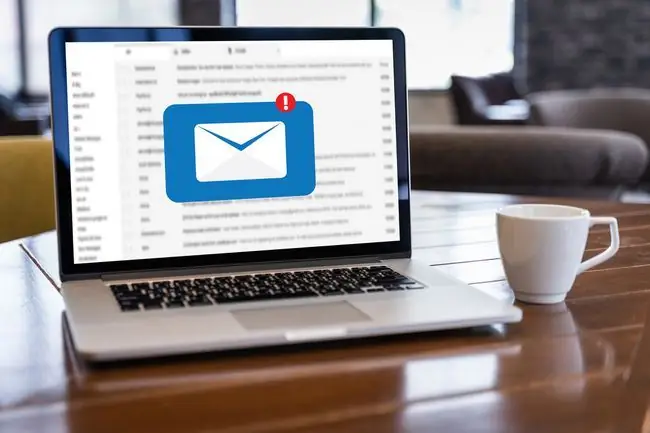
Cách Khắc phục Sự cố Đăng nhập Yahoo Mail
Để giúp chẩn đoán điều gì ngăn bạn truy cập Yahoo, hãy thử các chiến lược sau.
- Kiểm tra trạng thái của Yahoo Mail. Nếu nó không hoạt động, không ai có thể đăng nhập ở bất cứ đâu và ai đó có thể đã báo cáo nó cho một trang web chẳng hạn như Is It Down Right Now. Tương tự như vậy, hãy kiểm tra hoặc liên hệ với @YahooMail trên Twitter để xem có ai khác đã báo cáo sự cố hay không. Nếu Yahoo Mail không hoạt động, hãy đợi và kiểm tra lại cho đến khi trạng thái thay đổi.
-
Kiểm tra xem Caps Lock không được bật. Mật khẩu Yahoo phân biệt chữ hoa chữ thường, vì vậy nếu Caps Lockđược bật, bất cứ điều gì bạn nhập sẽ không hoạt động. Nếu nó đang bật, hãy tắt nó đi và đăng nhập lại.
Yahoo hiển thị biểu tượng trong trường mật khẩu cho biết chế độ Caps Lockcó đang hoạt động hay không.
- Đăng nhập qua trang dành riêng cho email. Thực hiện việc này khi trang đăng nhập chính của Yahoo có vấn đề. Nếu bạn không thể đăng nhập bằng trang dành riêng cho email, hãy đăng nhập qua trang Yahoo.com chính.
- Xác nhận rằng mật khẩu của bạn là chính xác. Nếu bạn nhập mật khẩu của mình theo cách thủ công mỗi khi đăng nhập vào Yahoo, bạn có thể mắc lỗi chính tả. Chọn biểu tượng hình con mắttrong trường mật khẩu để xem nội dung bạn đang nhập.
- Đặt lại mật khẩu của bạn. Bắt đầu lại nếu không có mật khẩu nào bạn nhớ hoạt động được.
- Thoát và khởi động lại trình duyệt. Tắt và bật lại là một meme tại thời điểm này, nhưng nó có thể có lợi khi khởi động lại nếu bạn không làm như vậy trong một thời gian.
-
Xóa cookie của trình duyệt hoặc xóa bộ nhớ cache. Đôi khi, các đoạn thông tin bạn tích lũy và chia sẻ trong khi duyệt web có thể ảnh hưởng đến chức năng của trình duyệt.
-
Hãy thử một trình duyệt khác. Các chương trình không nhất thiết phải xử lý việc mở cùng một trang web theo cùng một cách. Yahoo có thể đã thực hiện một số thay đổi đằng sau hậu trường để làm cho nó hoạt động tốt hơn trên một số trình duyệt so với những trình duyệt khác.
Khởi động lại trình duyệt, xóa bộ nhớ cache và cookie, và thử một chương trình mới thường là những cách khắc phục nếu bạn gặp phải lỗi Tạm thời trên trang Yahoo. Những thông báo này thường đi kèm với một số (ví dụ: Lỗi tạm thời 8). Tuy nhiên, những điều này thường chỉ ra sự không tương thích của trình duyệt hoặc sự cố dữ liệu. Nếu bạn nhận được một trong các thông báo lỗi này, ba bản sửa lỗi này sẽ hoạt động thường xuyên.
-
Bật (hoặc tắt) Khóa Tài khoản Yahoo của bạn. Tính năng Khóa tài khoản cho phép bạn cho phép đăng nhập Yahoo trên điện thoại của mình thay vì nhập mật khẩu. Nếu mật khẩu của bạn không hoạt động trên web, hãy kích hoạt một khóa để vượt qua mật khẩu đó. Nếu bạn gặp sự cố khi yêu cầu điện thoại hoạt động, hãy tắt nó đi và xem mật khẩu của bạn có hoạt động không.






